*Loft
*Affect Pivot Only
*Array
*Fuse
*Trim
【溫故知新功能】
*Weld
*Attach
【步驟】
一、『Test』花瓶-- Loft功能
1.在Top觀視埠內以Shapes內的Ngon(按鍵如下圖所示)>畫出一正六邊形。
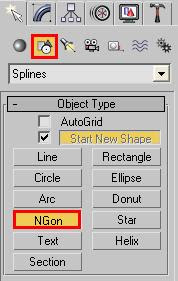
2.另畫一個正六邊形>鉤選最下方的Circular(使成為圓形)(按鍵如下圖所示)。
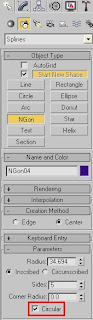
3.在Front觀視埠內>由下往上畫一垂直線。(注意!該線的起始點在下端。)
4.選取正六邊形>進入Compound Objects(按鍵如下圖所示)
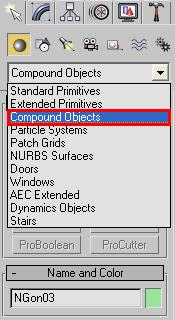
4-1.點按Loft鈕(按鍵如下圖所示)。
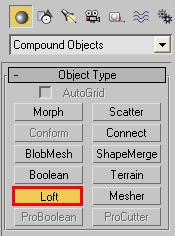
5.點按控制面板上的Path鈕(按鍵如下圖所示)。
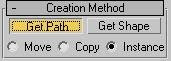
6.在觀視埠內點選直線(結果如下圖所示)。
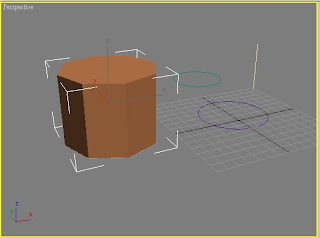
7.在Path的空白欄位內鍵入100(動作如下圖所示)。
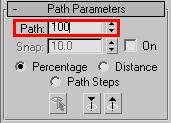
8.點按控制面板上的Shape鈕(按鍵如下圖所示)。
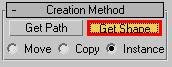
9.在觀視埠內點選圓形(結果如下圖所示)。

10.在Path的數據欄內可依所需做調整變化,此範例結果是一支花瓶。

沒有留言:
張貼留言